GX Developer软件应用详解
来源:网络收集 点击: 时间:2024-05-02【导读】:
GX Developer 软件是用于三菱PLC编程使用,目前升级版本有GX Work 2和GX Work 3。版本更强大,更能更多,但如果只用于PLC编程使用,建议还是以GX Developer为主方法/步骤1/8分步阅读 3/8
3/8 4/8
4/8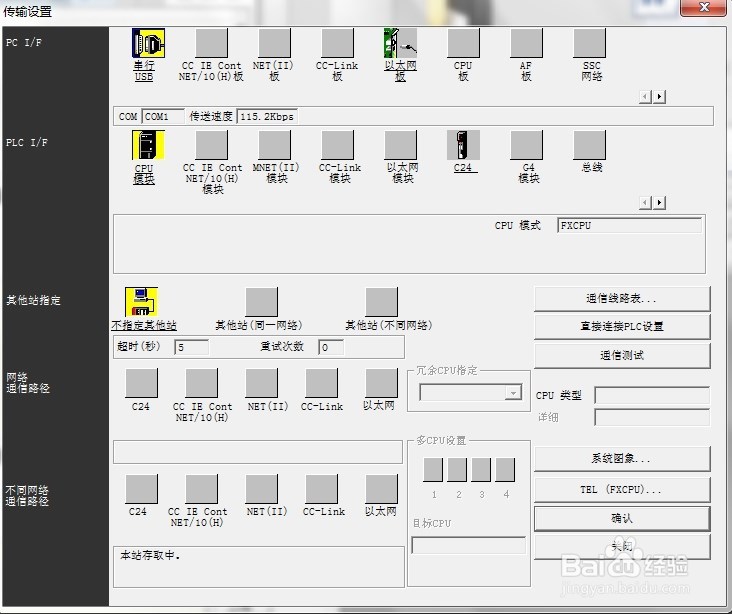
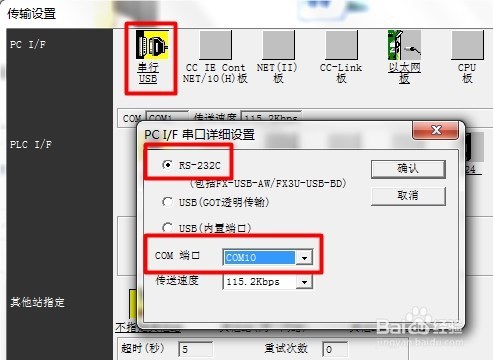 5/8
5/8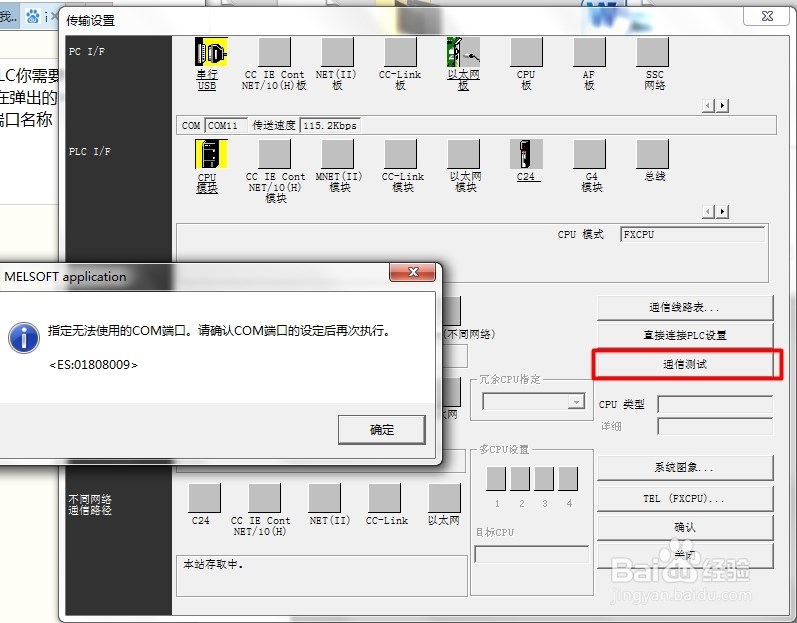
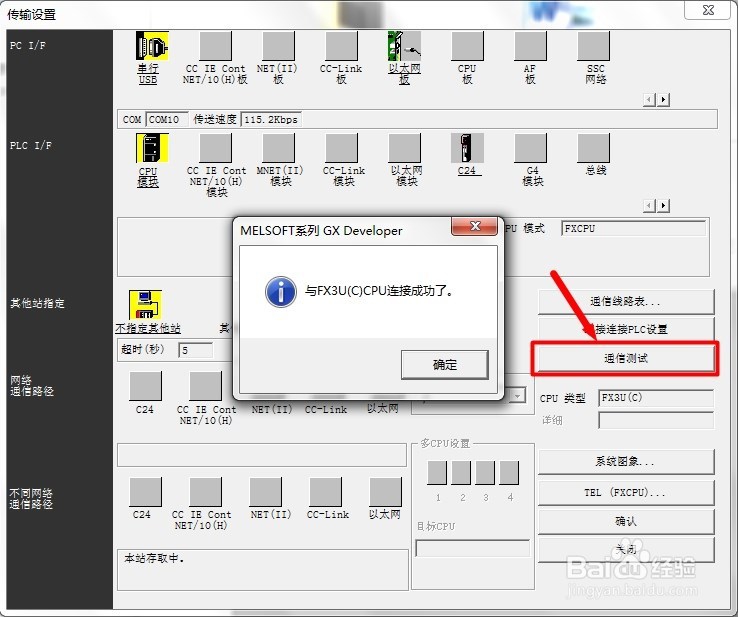 6/8
6/8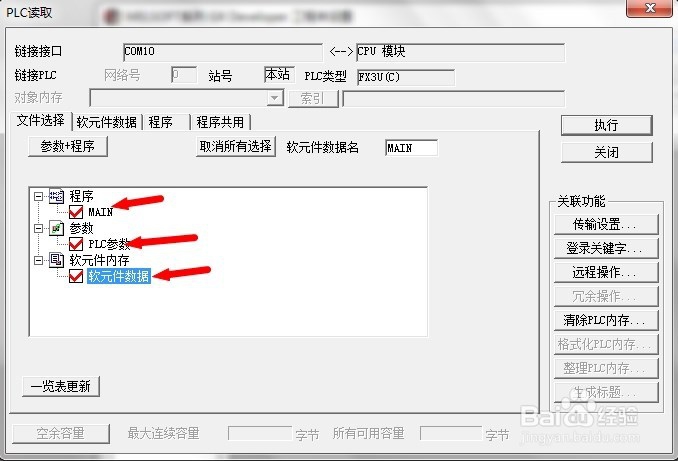
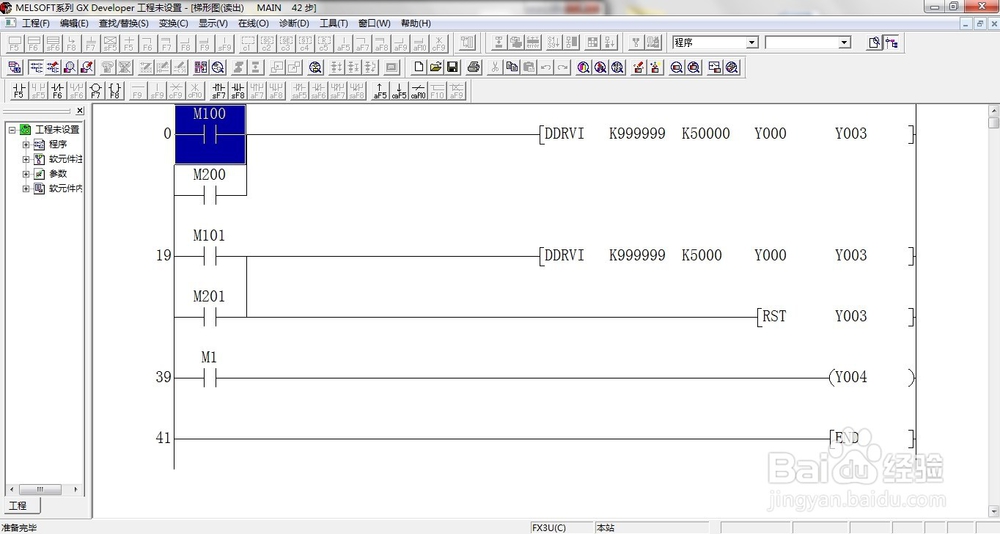 8/8
8/8
下载安装软件,并将准备好的数据线一端插入电脑,一端插入PLC上(PLC处于通电状态)。
2/8打开软件,点击【在线】中的【PLC读取】尝试与已连接的PLC进行通讯
 3/8
3/8在弹出的选择PLC系列对话框中,选择你正在使用的PLC的型号规格,我使用的是FX系列的,下面就以FX系列为例。
选择好后点击确认
 4/8
4/8此时系统弹出【传输设置】对话框,想要连接到PLC你需要知道你插入的USB的COM口是多少,所以下一步点击【串行USB】,在弹出的对话框中选择RS-232C通讯方式,然后COM端口选择你插入的USB的端口名称,如果不知道可以从COM1往下依次测试。传送速度默认即可。
设置完成后点击确认按钮
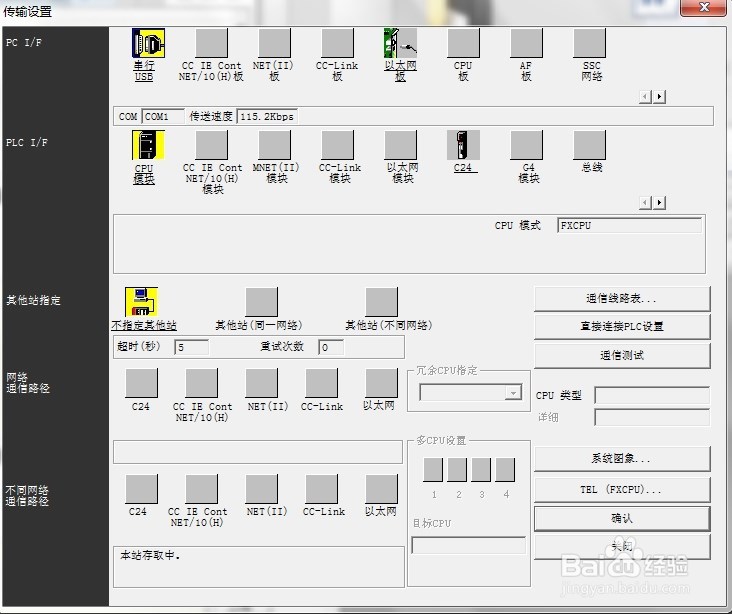
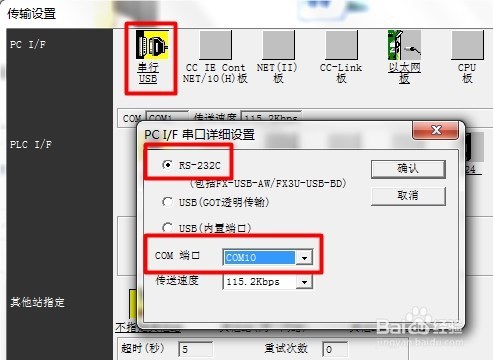 5/8
5/8进行通信测试,设置好上面的参数后直接点击通信测试,如果参数设置错误,系统会弹出弹出对话框告知请查询COM端口是否正确,如果参数设置正确,系统回弹出与PLC连接成功了的提示。
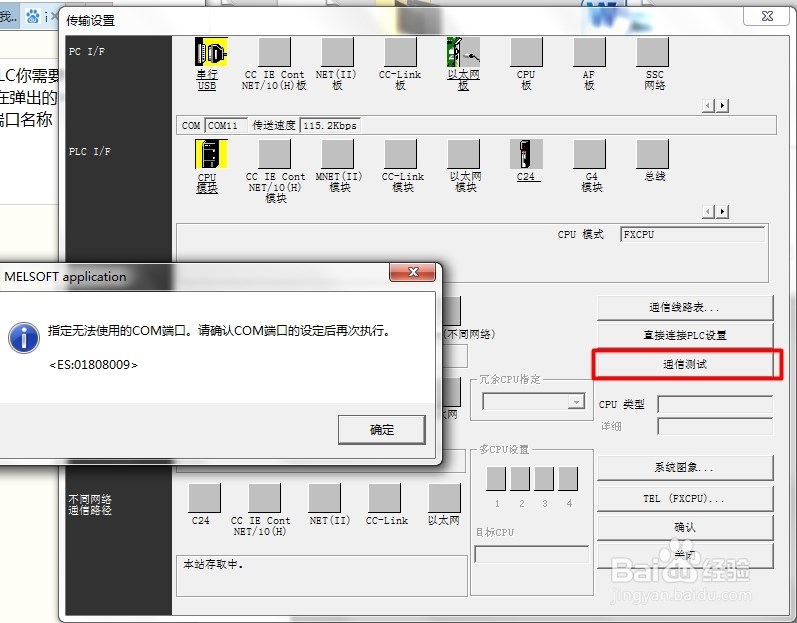
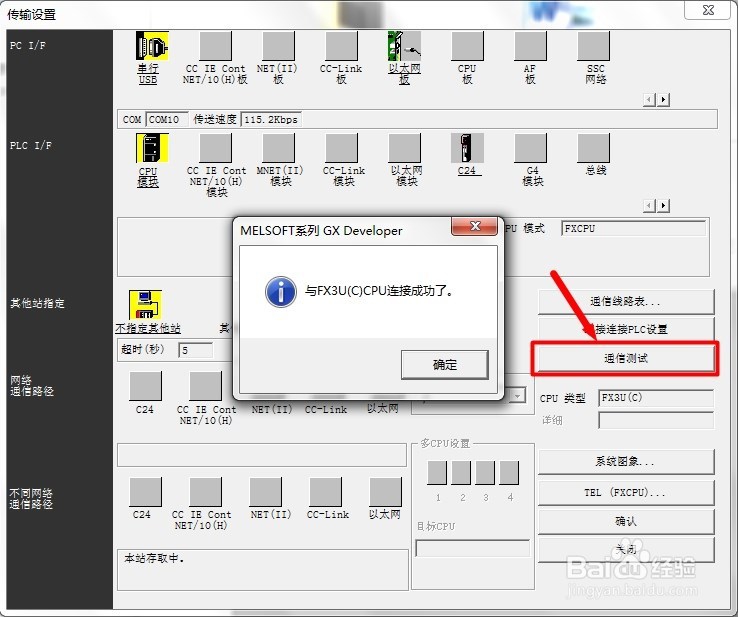 6/8
6/8通信测试成功后就可以点击【确认】按钮进入到软件中了。
7/8在点击【确定】后系统在进入软件页面之前会弹出【PLC读取】对话框,如果PLC里有程序一定要记得勾选如下三个方框内的红色钩钩然后点击执行;
如果PLC里没有程序,直接点击【关闭】即可。
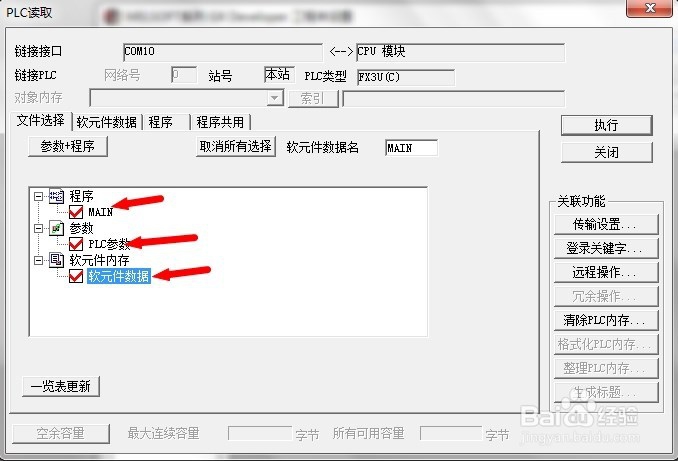
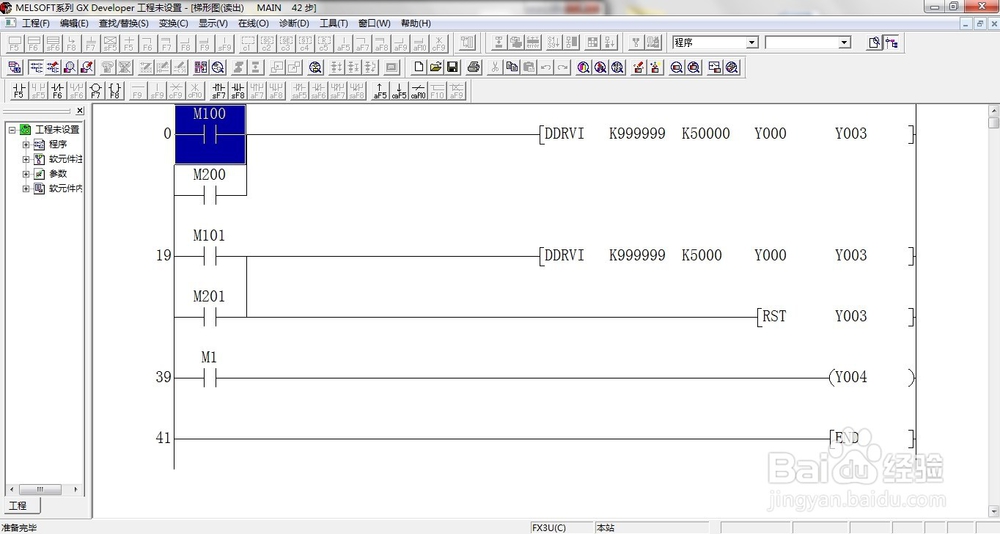 8/8
8/8至此便可以开始编程作业了。如果对按钮功能不清楚的,可以将鼠标放在按钮上系统会自动弹出对话框告知按钮功能。

版权声明:
1、本文系转载,版权归原作者所有,旨在传递信息,不代表看本站的观点和立场。
2、本站仅提供信息发布平台,不承担相关法律责任。
3、若侵犯您的版权或隐私,请联系本站管理员删除。
4、文章链接:http://www.1haoku.cn/art_653443.html
上一篇:养生食补橙汁椰汁马蹄糕的做法
下一篇:抖音不直播查看粉丝团成员方法介绍
 订阅
订阅